


そんな思いを持っている方のために、
この記事では、『SwitchBotデバイスとアレクサの連携』について解説します。

この記事の目次
アレクサを使う時の注意点
SwitchBotデバイスをアレクサで操作する時、2つの注意があります。
- アレクサ搭載のデバイスが必要
- アレクサと使いたいSwitchBotデバイスの他に、SwitchBotハブミニが必要
アレクサ搭載のデバイスが必要

アレクサが搭載されているデバイスは、Amazonから発売されているスマートデバイス(Echo DotやEcho Showなど)やスマホのアプリでも可能です。

アレクサを搭載したデバイスは、この記事の『SwitchBotを使えるアレクサデバイス』で解説しています。
SwitchBotハブミニが必要
SwitchBotデバイス(ボットやカーテンなど)にはBlutooth接続しかできず、アレクサに指示をして動かすことができません。

そこで必要になるのが、SwitchBotハブミニ。
ハブミニとSwitchBotデバイスを連携させることで、アレクサに指示すれば遠隔でそのSwitchBotデバイス操作が可能。
そのため、ハブミニが必須のデバイスであり、アレクサで音声操作したいSwitchBotデバイスと連携することも必須になります。
👉SwitchBotハブミニを写真でレビュー!家電リモコンとおさらばできるが注意点もあり
連携方法
連携方法は以下の4ステップです。
- スマホでSwitchBotとアレクサアプリをダウンロード
- SwitchBotアプリからハブミニをWi-Fiに接続
- アレクサアプリのスキルからSwitchBotを連携
- 使いたいデバイスのクラウドサービスをオンにする
ステップ1:アプリをダウンロード


まずスマホからSwitchBotとアレクサのアプリをダウンロードします。
2つのアプリで初期設定・アカウントの作成(無料)をしてください。
Amazonアカウントをお持ちの方は、既存のアカウントで登録可能。
SwitchBotアプリはこちら
Alexaアプリはこちら
ステップ2:ハブミニをWi-Fiに接続

次にSwitchBotアプリからハブミニを登録。
まだハブミニを登録していない方は、右上の「+」ボタンから追加します。

ハブミニの初期設定で自宅のWi-Fiと接続します。

ステップ3:アレクサとSwitchBotをリンク

次にアレクサアプリを開き、その他からスキル・ゲームの項目をタップ。

SwitchBotのスキルを選び、アレクサとリンクさせます。
SwitchBotの項目が出てこない場合、右上の虫眼鏡から「SwitchBot」と検索。
ステップ4:各デバイスのクラウドサービスをON

次に、アレクサで操作したいデバイスをSwitchBotアプリから1つずつ選びます。


各デバイスの設定画面からクラウドサービスを選択し、アレクサと連携させます。

上画像のようにリンクができたら、SwitchBotデバイスをアレクサでコントロール可能になります。
使い方
SwitchBotとアレクサを連携した使い方は、主に4つあります。
- スマホやスマートデバイスに話しかけて操作
- スマホやスマートディスプレイから画面操作
- グループ作成で部屋ごとにデバイスを管理
- 定型アクションでデバイスを管理
声でSwitchBotデバイスを操作

スマホの場合、アレクサアプリを起動して、右下の青丸をタップしてから「〇〇して」と使います。

スマートデバイスの場合、デバイスに向かって「アレクサ、〇〇して」と話しかけて操作。
もちろん、Echo DotやEcho Studioなどのスマートスピーカーでも可能です。
画面タッチで操作
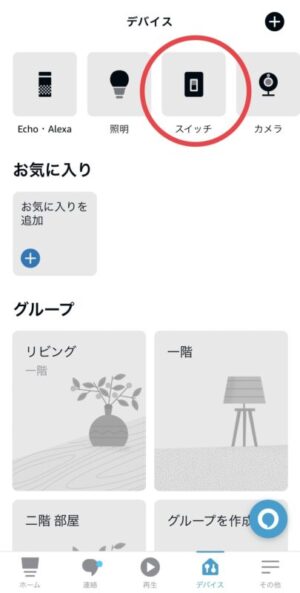
スマホの場合、アレクサアプリを開き、デバイス項目から操作したい家電アイコンをタップして使います。

スマートディスプレイの場合、画面を上から下にスライドし、スマートホームの項目から家電操作をします。
グループ作成で部屋ごとにデバイスを管理

リビングや寝室など各部屋でデバイスを管理したい時は、グループ機能を使います。
グループ作成をしておくと使いたい部屋のデバイスだけ操作可能。

グループの作成方法は以下の通りです。
ステップ1:グループ作成

アレクサアプリのデバイス項目から、グループ作成をタップ。
ステップ2:部屋を選択

デバイスの使いたい部屋を選択します。
ステップ3:デバイスを選択

その後、アレクサに登録済みの使用したいデバイスをタップ。

ステップ4:部屋ごとに操作

グループ作成が完了したら、後はアレクサに頼むかスマホで操作します。
アレクサに頼む時は、「アレクサ、二階の〇〇消して」とデバイスの前に部屋の名前を付けます。


スマホで操作する場合は、作成したグループをタップすると各デバイスのON/OFFが切り替えられます。

一言で複数操作をする
外出前や帰宅後など日常のシーンごとに、一括でデバイスを操作したい時に定型アクションを使います。

ステップ1:アレクサアプリを起動

アレクサアプリを開き、その他の項目から定型アクションを選択します。
ステップ2:定型アクションの設定

定型アクションを開いたら、右上の「+」ボタンをタップ。


次に「実行条件を設定」の項目をタップ。

ここでは、音声を選択します。
スケジュールでは、時間や曜日を指定してSwitchBotデバイスの操作が可能。


音声を選択後、フレーズを決めます。

また、アレクサは固定なので、フレーズに付けなくてOKです。
ステップ3:デバイスを追加

次に、設定したフレーズで操作したいデバイスを追加していきます。

ここでは、SwitchBotデバイスを操作するためスマートホームを選択。

次に、操作したいデバイスを1つずつ選択していき、各デバイスの電源ON/OFFや設定をします。

最後に、操作したいデバイスをすべて追加できたら右上の保存を押して定型アクションの設定が完了です。
アレクサで使えるSwitchBotデバイス
アレクサを使用し、ハンズフリーで家電操作ができるSwitchBotデバイスは以下の5つです。
- SwitchBot ハブミニ
- SwitchBot ボット
- SwitchBot ロック
- SwitchBot 加湿器
- SwitchBot カーテン
ハブミニ

すべてのSwitchBotデバイスをアレクサで使用できる他、自宅にある赤外線リモコン付きの家電もアレクサで操作可能になるアイテム。
👉SwitchBotハブミニを写真でレビュー!家電リモコンとおさらばできるが注意点もあり
ボット

照明のボタンやコーヒーメーカー、電気ストーブなどの物理スイッチを遠隔操作で押せるアイテム。
👉SwitchBotボットを写真でレビュー!家電や自宅設備の物理スイッチをスマホで遠隔操作!
ロック

玄関の鍵を遠隔操作や自動操作で解錠・施錠できるアイテム。
👉自宅をオートロック化するSwitchBotロックをレビュー!鍵いらずでスマホ解錠が超便利!
加湿器

加湿器を遠隔操作やスケジュールで点けれるアイテム。
👉SwitchBot加湿器を実機レビュー!加湿だけじゃない冬場のベストアイテム
カーテン

カーテンを遠隔操作や日没で開閉できるアイテム。
👉SwitchBotカーテンを実機レビュー!便利そうだが思わぬ落とし穴に注意

SwitchBotのアイテムでAlexaを使うには、どのデバイスでもSwitchBotハブミニが必要なので必ずハブミニは用意しましょう!
SwitchBotを使えるアレクサデバイス
アレクサ搭載のスマートデバイスは以下の5つです。
- Echoシリーズ
- Echo Showシリーズ
- Fire TVシリーズ
- Echo Budsシリーズ
- スマホアプリ
Echoシリーズ

アレクサを搭載したスマートスピーカーで、以下4つの種類があります。
Echo Showシリーズ

スマートスピーカーに画面が付いたものがスマートディスプレイで、AmazonにはEcho Showシリーズがあります。
Fire TVシリーズ

Fire TVシリーズは、テレビやモニターなどの大画面で動画サブスクや音楽サブスクを視聴するのがメインのアイテム。
Echo Budsシリーズ

アレクサを搭載したAmazonのBluetoothイヤホン。
音楽を聴きながらイヤホンでアレクサを起動できます。
スマホアプリ

iPhoneやAndroidのスマホアプリ「Alexa」を無料でインストールすれば、アレクサが使用できます。




